Une signature manuscrite donne l’impression que vous vous adressez personnellement au lecteur, surtout lorsqu’elle s’ajoute à un message sincère.
| Conseil de mise en page : vous cherchez à personnaliser vos e-mails pour chaque contact individuellement ? Essayez d’insérer un tag de salutation ou d’autres informations sur le contact dans le contenu de votre e-mail. |
Il existe de nombreux outils d’édition d’images vous permettant de créer aussi bien une image complexe qu’une simple signature. Paint est disponible sur la plupart des PC fonctionnant sous Windows, et les Mac possèdent une fonctionnalité de dessin dans leur logiciel Aperçu.
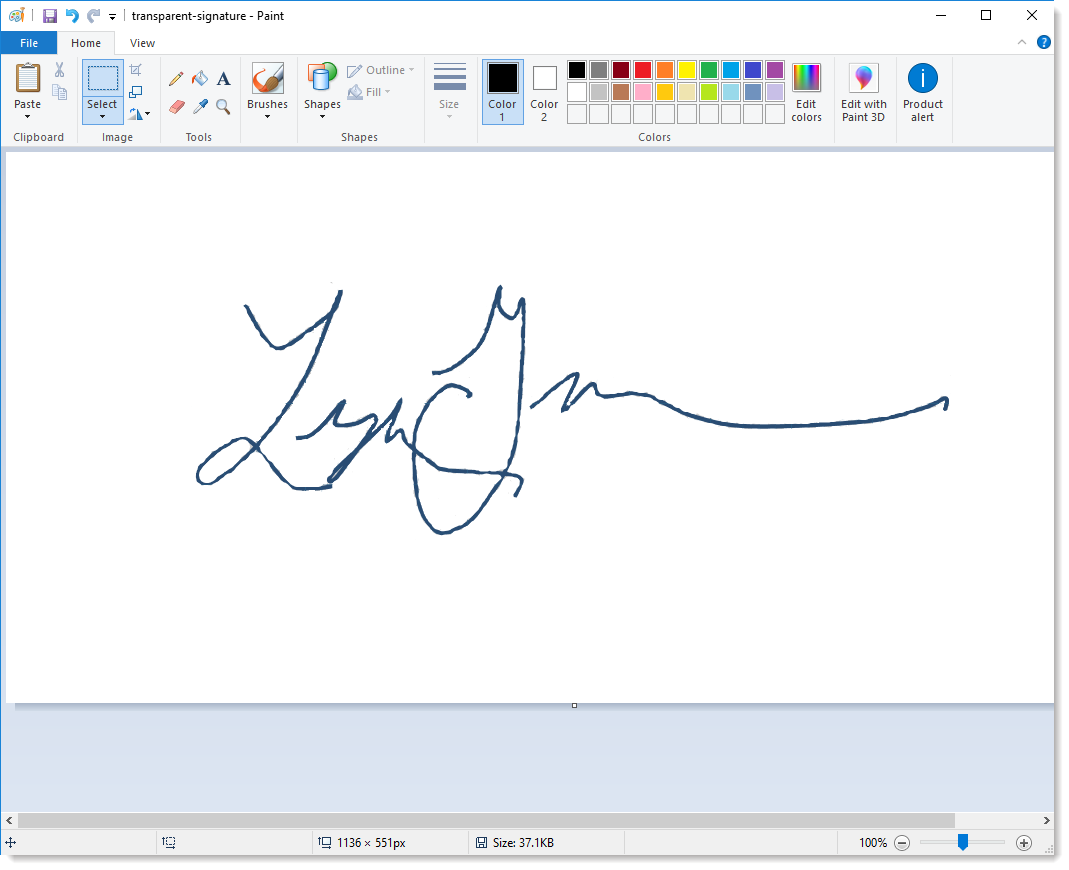
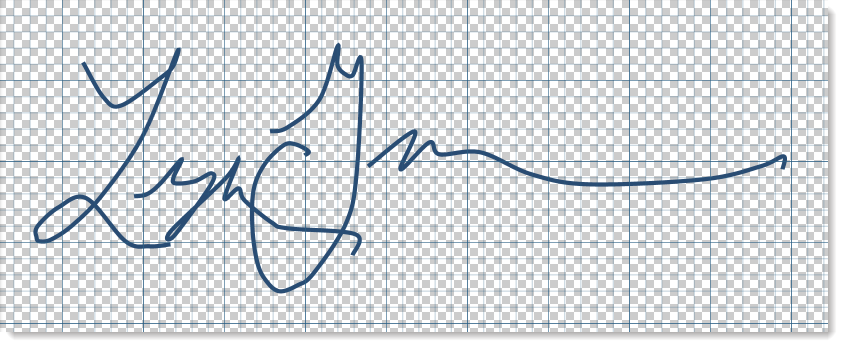
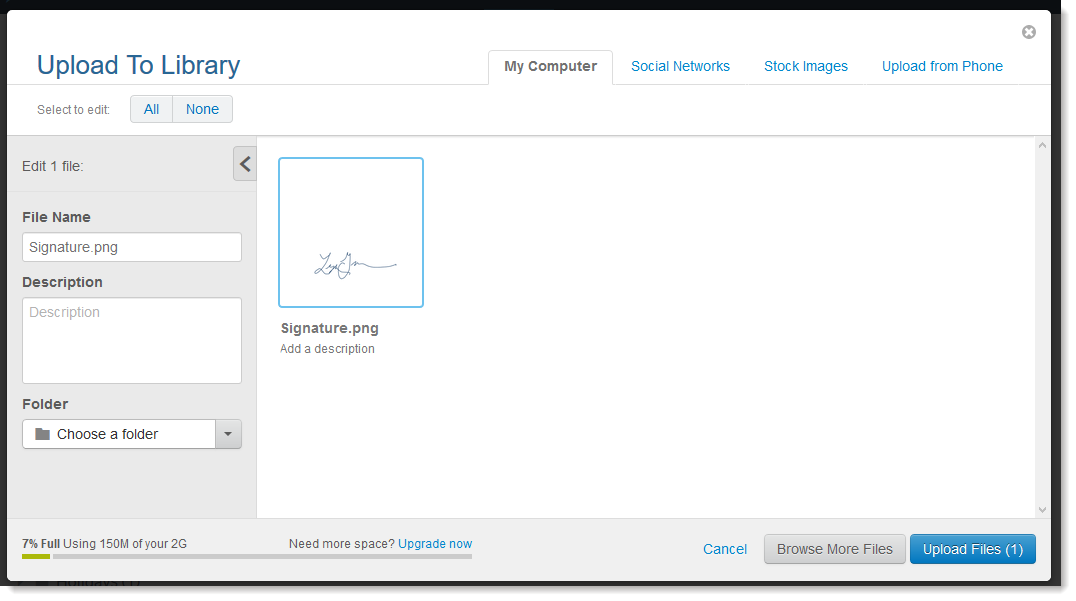
Vous pourriez avoir besoin de quelques essais avant d’arriver à un résultat satisfaisant, mais cela est tout à fait faisable ! Une fois l’image importée, elle sera prête à être ajoutée à votre e-mail.
| Conseil de mise en page : enregistrez votre signature dans plusieurs couleurs différentes pour plus de flexibilité dans le design de votre e-mail. |
Une fois l’image de votre signature importée dans votre bibliothèque, elle peut être insérée dans l’e-mail et alignée comme n’importe quelle autre image.
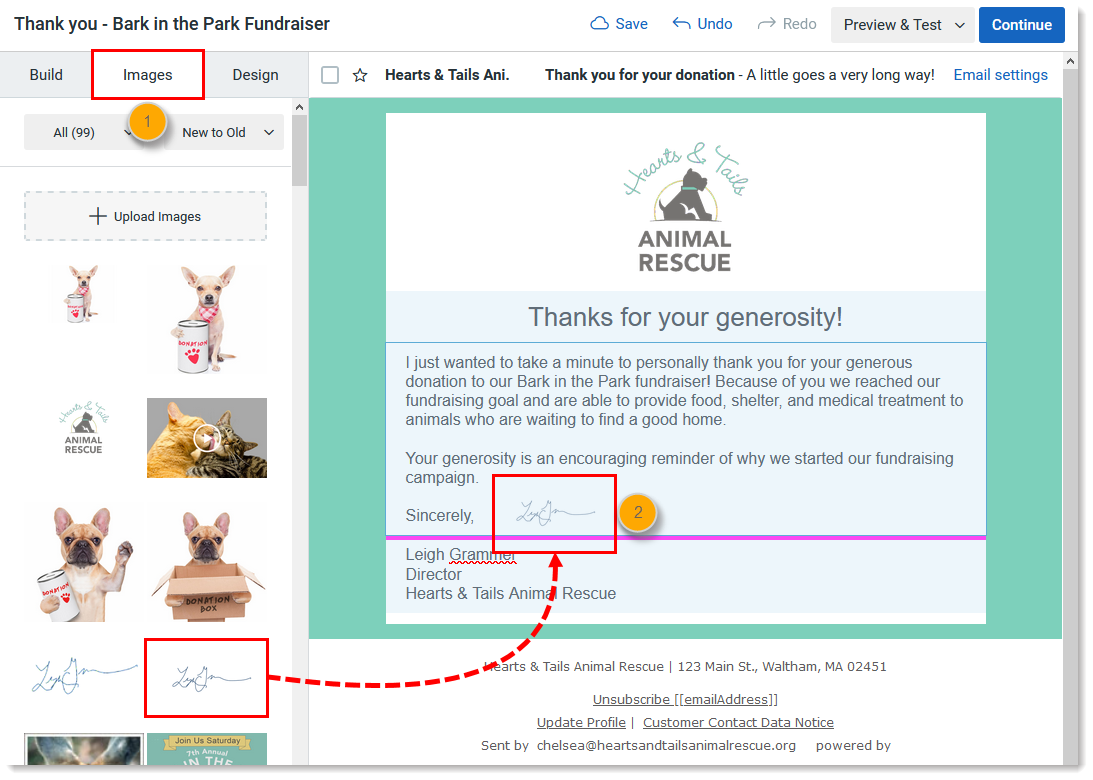
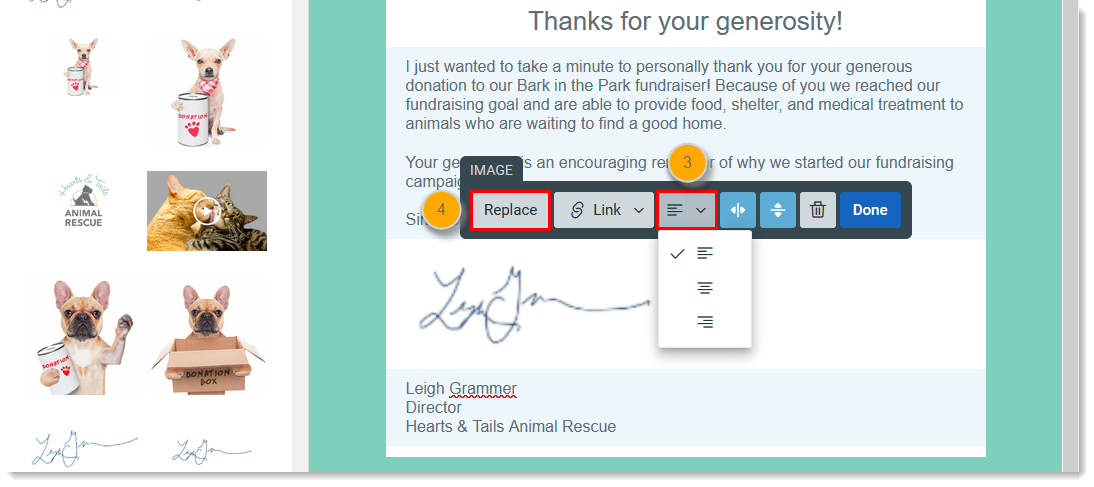
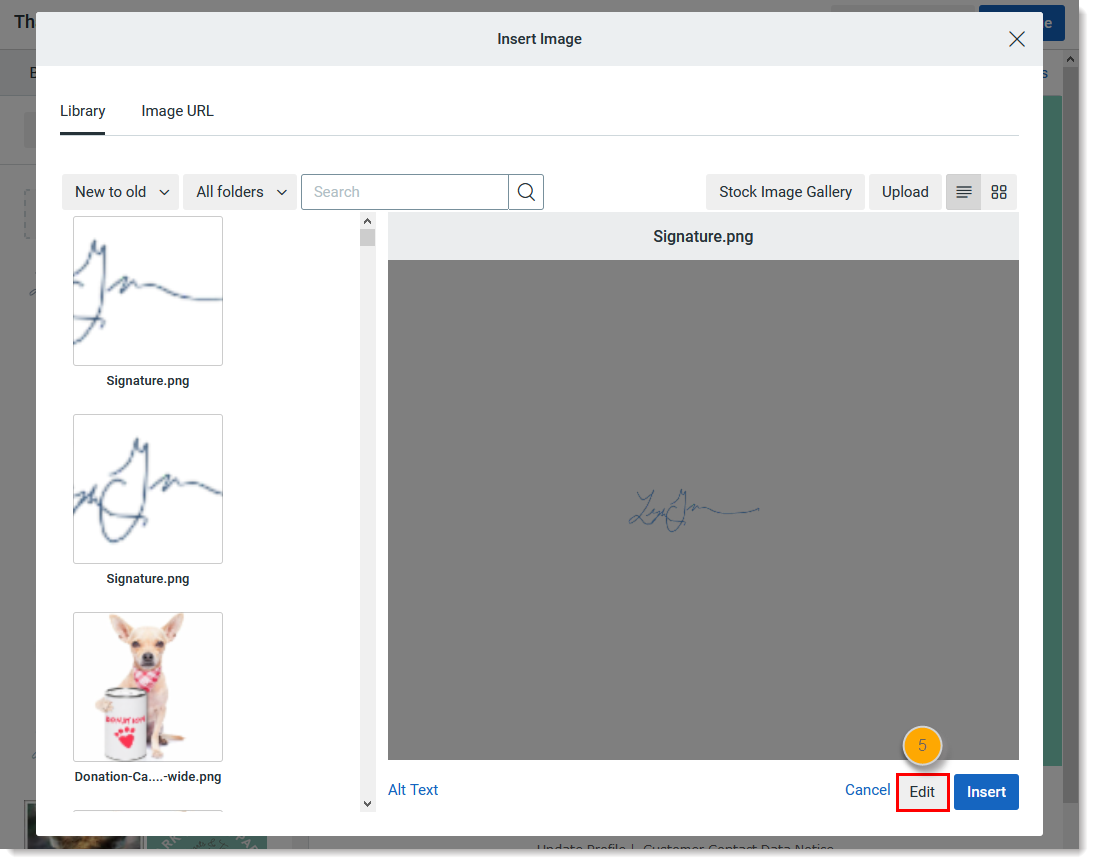
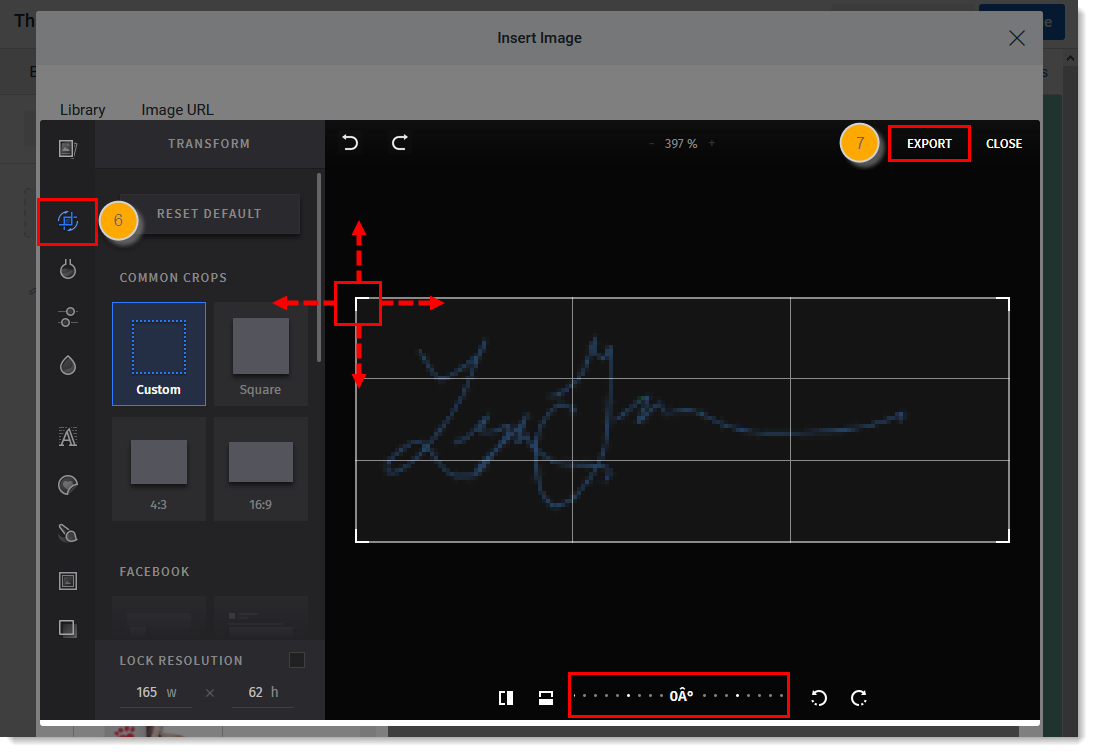
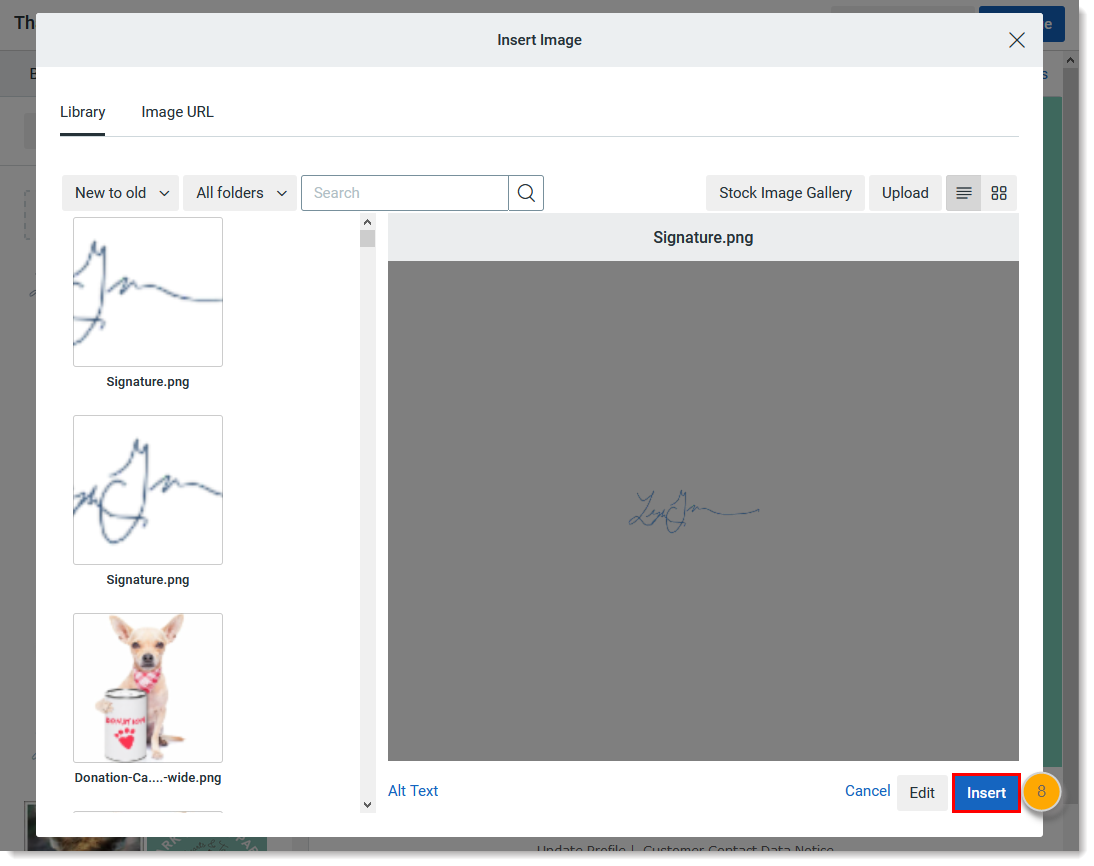
| Conseil de mise en page : comme certains clients de messagerie ou appareils mobiles n’affichent pas les images par défaut, assurez-vous d’insérer un bloc de texte en-dessous de votre image pour y inclure une version de votre nom écrite sur clavier. |
Copyright © 2021 · Tous droits réservés · Constant Contact · Privacy Policy